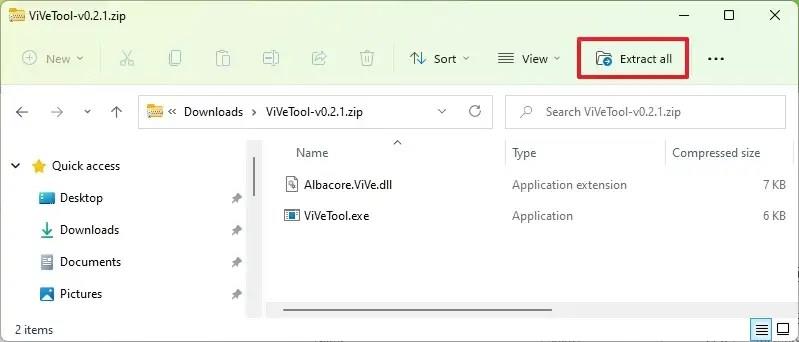A Windows 11 22H2 rendszeren most már engedélyezheti a Javasolt műveletek korai előnézetét, amely várhatóan októberben érkezik a közelgő „pillanatnyi” frissítéssel . A „Javasolt műveletek” egy olyan funkció, amely egy soron belüli menüt jelenít meg naptári esemény létrehozásához vagy telefonhívás kezdeményezéséhez, amikor dátumot, időpontot vagy telefonszámot másol a vágólapra.
Például, ha másol egy telefonszámot, a röplap azt javasolja, hogy a hívást a Microsoft Teams vagy más alkalmazások segítségével kezdeményezze. Vagy ha egy dátumot vagy időpontot választ, akkor egy naptári esemény létrehozását javasolja, és amikor kiválasztja az alkalmazást, az esemény az összes már kitöltött információval létrejön.
Ha szeretné megismerni az új funkciót, használhatja a Rafael Rivera és Lucas által a GitHubon létrehozott „ViVeTool” nevű, harmadik féltől származó eszközt , amely lehetővé teszi az új élményt számítógépén.
Ez az útmutató megtanítja a lapok funkció bekapcsolásának lépéseit a Windows 11 rendszerben .
A javasolt műveletek engedélyezése a Windows 11 22H2 rendszeren
A Javasolt műveletek engedélyezéséhez a Windows 11 22H2 rendszeren kövesse az alábbi lépéseket:
-
Nyissa meg a GitHub webhelyet .
-
Töltse le a ViveTool-vx.xxzip fájlt a Javasolt műveletek engedélyezéséhez.
-
Kattintson duplán a zip mappára a File Explorerrel való megnyitásához.
-
Kattintson az Összes kibontása gombra.
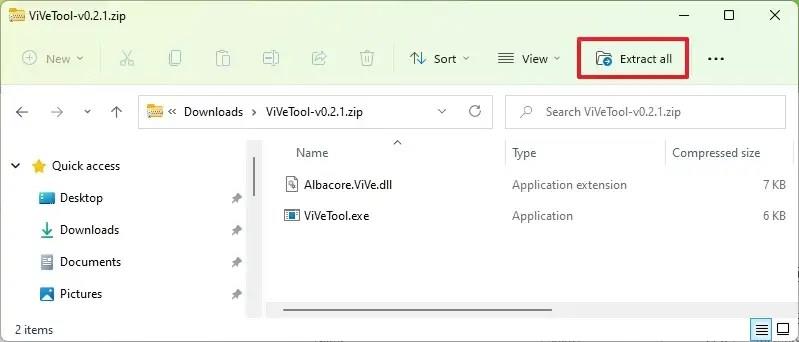
-
Kattintson a Kivonat gombra.
-
Másolja a mappa elérési útját.
-
Nyissa meg a Start gombot .
-
Keresse meg a Parancssor kifejezést , kattintson jobb gombbal a legfelső eredményre, és válassza a Futtatás rendszergazdaként lehetőséget.
-
Írja be a következő parancsot a ViveTool mappához való navigáláshoz, és nyomja meg az Enter billentyűt :
cd c:\mappa\útvonal\ViveTool-v0.3.1
A parancsban ne felejtse el megváltoztatni a mappa elérési útját az elérési útjával.
-
Írja be a következő parancsot a Javasolt műveletek engedélyezéséhez a Windows 11 22H2 rendszeren, majd nyomja meg az Enter billentyűt :
vivetool /enable /id:34592303
-
Indítsa újra a számítógépet.
A lépések végrehajtása után a Javasolt műveletek mostantól elérhetővé válnak a Windows 11 22H2 rendszeren.
Ha meggondolja magát, ugyanazokkal az utasításokkal visszaállíthatja a változtatásokat, de a 10. lépésben feltétlenül használja ezeket a parancsokat: vivetool /disable /id:34592303majd indítsa újra az eszközt.